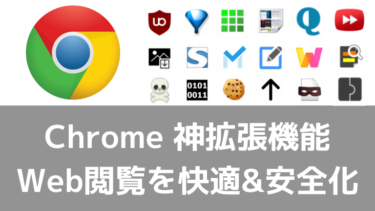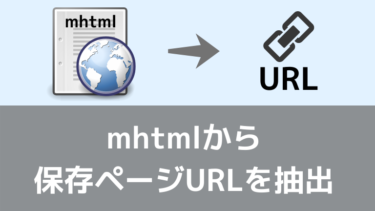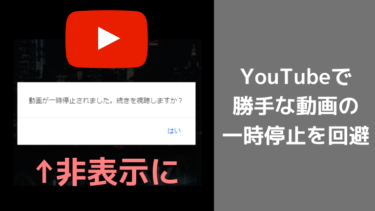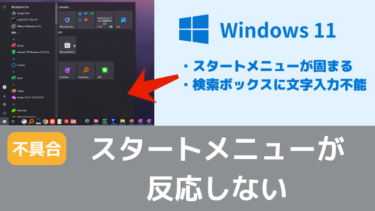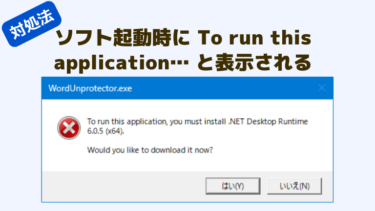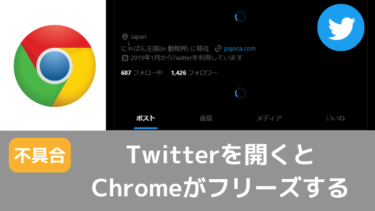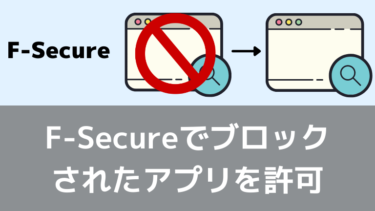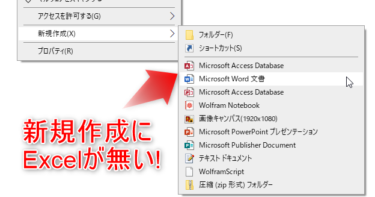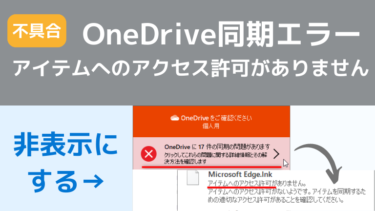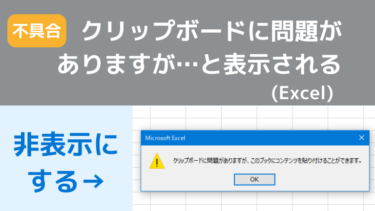Webサイトをmhtml形式で保存した場合、保存したページのURLがどこか分からず困ってしまう場合があります。
(保存したページ自体には元URLが掲載されていないので)
しかし保存元のURLが必要になった時にmhtmlファイルから簡単にURLを調べることができるので、以下にその方法を記載します。
※保存時の拡張子が .mhtml / .mht のいずれであっても(同じ形式なので)以下の方法で元URLを抽出できます。
方法
まず、保存したmhtmlファイルをメモ帳(テキストエディタ)で開きます。
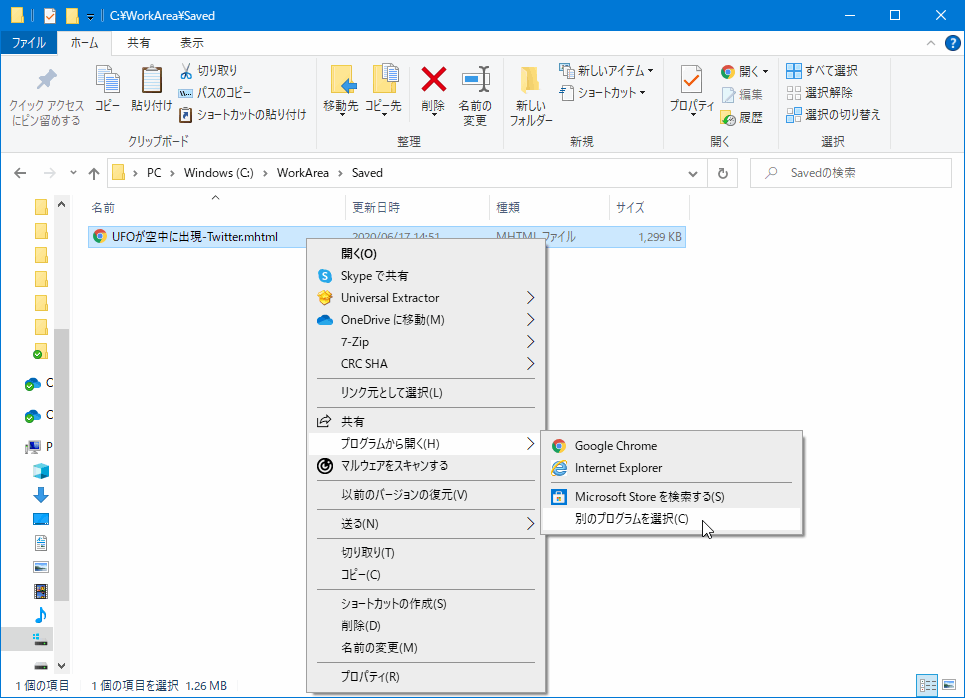
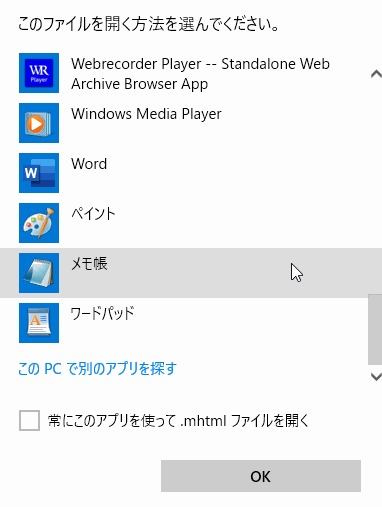
画面に「このファイルを開く方法を選んでください。」というポップアップが表示されるので、
注意:「常にこのアプリを使って .mhtml ファイルを開く」にチェックを入れないようにしてください。チェックを入れると以降毎回保存したページがメモ帳で開かれるようになってしまいます。
メモ帳でmhtmlファイルを開くと、2行目の「Snapshot-Content-Location:」という項目の後ろに保存元のページURLが記載されています。
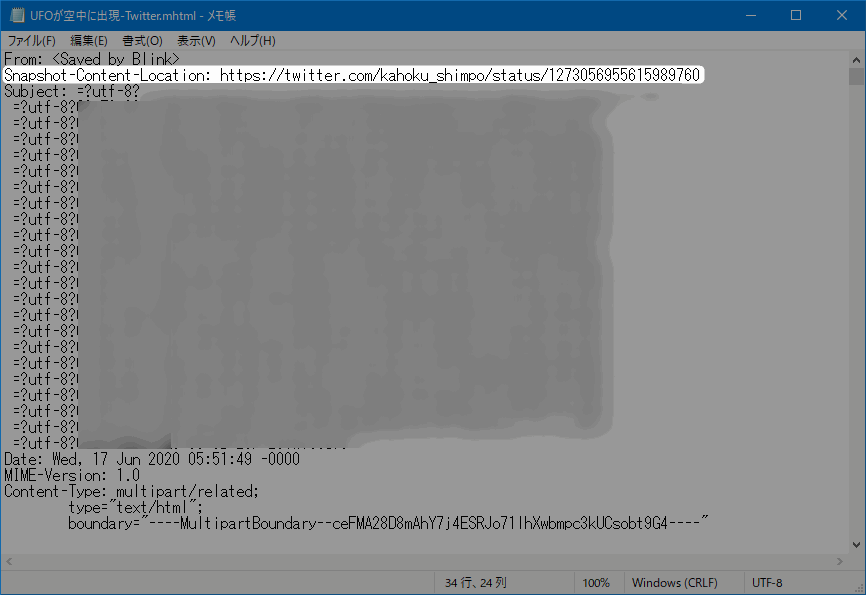
(例えばこの画像なら、元URLは https://twitter.com/kahoku_shimpo/status/1273056955615989760 )
こんな感じで簡単に保存元のサイトのURLを保存済みのmhtmlファイルから調べることができます。
ちなみにページを保存した日時も調べることができます。
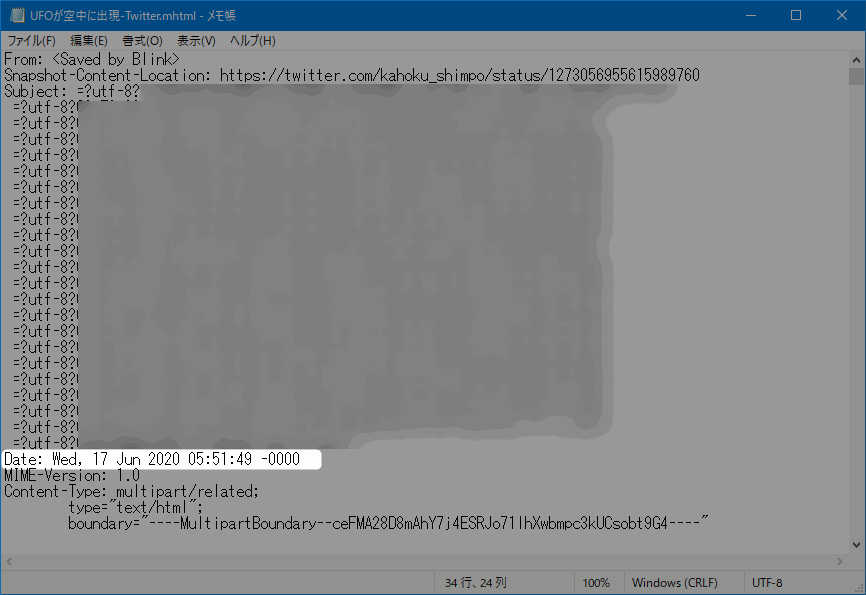
少し下の方にある「Date:」 という項目の後ろが、ページの保存日時です。
(上の画像の例なら、2020年6月17日(水)、5時51分49秒に保存)
※これ以外にもmhtmlファイル先頭のメタデータセクションに色々と情報が載っていますが、それぞれの意味については私自身あまり把握していません…。
mhtml形式でのWebページ保存のすすめ
通常のhtml形式でWebページを保存すると、一つの保存ページに対して複数のファイルが生成され管理が面倒です。
その上、SNSの投稿ページやWordPressのブログサイトなどを保存した時に見た目が大きく崩れて保存されてしまう場合が多いです。
mhtml形式での保存であれば 1つのWebページを1つのファイルで管理でき簡便な上、SNSサイトやブログ形式サイトの保存の再現性が高いです。(相対的に)
お使いのブラウザに「Save as MHTML」という拡張機能を入れればワンクリックで現在閲覧しているページをmhtml形式で保存できます。
拡張機能の導入方法や初期設定、使い方については以下の記事を参照してください。
Chromeに以下の拡張機能を追加するだけでWebサイト閲覧が物凄く快適になります! ネットを見る時に生じる無駄な時間を大幅に短縮できる上、不要なコンテンツや危険な広告までブロックしてネット閲覧の安全性と利便性を同時に向上させる優れた[…]